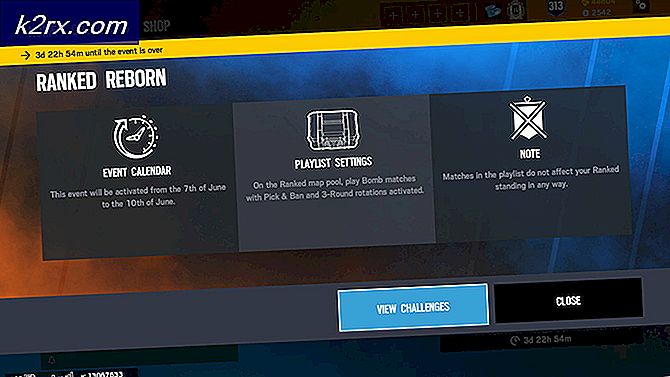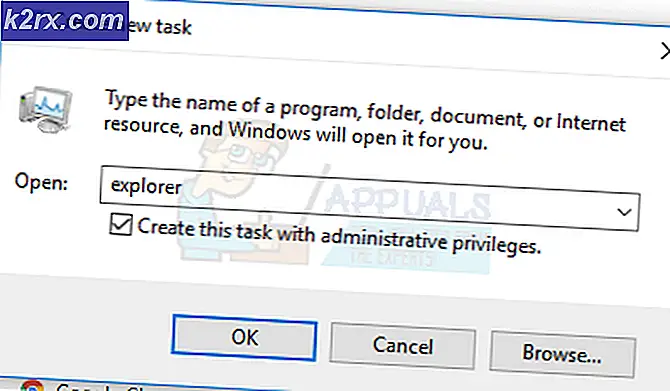So konvertieren Sie eine externe Festplatte in eine interne Speicher-Festplatteneinheit
Jeder, der die Speicherkapazität seines Computers aufrüsten oder alternative Speichermittel finden möchte, um seine Anforderungen zu erfüllen, wird die verblüffende, aber offensichtliche Beobachtung machen, dass externe Festplatten erheblich billiger sind als eingebaute interne. Unter Kostengesichtspunkten ist dies verwirrend, da externe Festplatten mehr Materialien benötigen, um zu separaten Einheiten verarbeitet zu werden, und über einen zusätzlichen Mechanismus verfügen, mit dem sie über USB mit Ihrem PC verbunden werden können. Dies sollte bedeuten, dass sie mehr kosten, da sie mehr Material zum Bauen benötigen. Sie sind jedoch deutlich günstiger, was die Frage aufwirft, ob diese in interne Speicherlaufwerke konvertiert und in Ihrem PC verwendet werden können.
Die Antwort auf diese Frage lautet ja, vielleicht. Ja, denn aus technischer Sicht ist eine Demontage und Installation relativ einfach möglich. Möglicherweise, weil einige Festplattenhersteller ihre Festplatten mit Sperrmechanismen versehen, um zu verhindern, dass Sie sie zerlegen und als interne Speichereinheiten konfigurieren. Sie können dies als Geschäftstaktik bezeichnen, an der sich die gesamte elektronische Speicherbranche gegenseitig beteiligt. Wir haben jedoch die Möglichkeit, Ihre Festplatten zu diagnostizieren und um dieses Problem herum zu navigieren, um sie möglicherweise in interne Speichereinheiten umzuwandeln. Die gute Nachricht ist, dass wir genau wissen, wie man den eingebauten Blockierungsmechanismus des externen Festplattenherstellers umgeht, und wir zeigen Ihnen, wie Sie den 3,3-V-Signaldetektor umgehen, um zu verhindern, dass praktisch jede Festplatte die Installation blockiert.
Das Verfahren hierfür ist in drei grundlegende Schritte unterteilt: Überprüfen des Laufwerkszustands, Demontage und Installation. Ein Haftungsausschluss, bevor Sie beginnen: Wenn Sie Ihre Festplatte zerlegen, erlischt wahrscheinlich die Garantie. Führen Sie diese Schritte aus, wenn Sie sicher sind, dass dies der Weg ist, den Sie einschlagen möchten. Das heißt, fangen wir an!
Schritt 1: Überprüfen Sie den Laufwerkszustand
Es hat keinen Sinn, eine externe Festplatte zu zerlegen und zu installieren, die für die Konfiguration mit Ihrem System gesperrt ist. Ihr System muss es ablehnen oder nicht erkennen, und Sie haben eine verwendbare Festplatte für nichts auseinander genommen. Ein weiteres Problem, das auch nach der Installation auftreten kann, besteht darin, dass die Festplatte möglicherweise nicht ordnungsgemäß funktioniert, obwohl sie ordnungsgemäß in Ihrem System konfiguriert wurde. Ersteres kann nur überprüft werden, wenn Sie in Schritt 3 tatsächlich versuchen, die Festplatte zu installieren. Bevor Sie beginnen, müssen Sie jedoch zunächst prüfen, ob der Zustand Ihres Laufwerks gut genug ist, um den Demontage- und Installationsvorgang in Ihrem Laufwerk fortzusetzen Zunächst ein PC-Gerät.
Lass uns anfangen:
- Laden Sie hier die Software CrystalDiskInfo herunter.
- Befolgen Sie nach dem Herunterladen des Installationsprogramms die Anweisungen auf dem Bildschirm, um es auf Ihrem System zu installieren.
- Starten Sie nach Abschluss der Installation die Anwendung.
- Schließen Sie Ihre externe Festplatte über das mitgelieferte USB-Kabel an.
- Navigieren Sie zu der Stelle, an der Sie den Namen Ihrer externen Festplatte sehen, und überprüfen Sie deren Zustand.
- Wenn die Integritätsanzeige "gut" lautet, ist dies ein Hinweis darauf, dass Ihre Festplatte ordnungsgemäß funktioniert.
- Um dies weiter zu testen, verarbeiten Sie einige Datenübertragungen zur / von der Festplatte und entfernen Sie sie von Ihrem Computer. Starten Sie die Anwendung in einigen Tagen erneut, schließen Sie die externe Festplatte an und überprüfen Sie den Zustand erneut. Dadurch wird erneut bestätigt, dass die Festplatte für die interne Konfiguration in einem guten Zustand ist.
Schritt 2: Demontieren
Jede externe Festplatte ist anders strukturiert. Bei der Demontage sind jedoch folgende allgemeine Schritte zu beachten:
- Nehmen Sie eine dünne Klinge zur Seite der externen Festplatte (oder wo immer Sie eine Trennwand bemerken) und versuchen Sie, die Abdeckung in zwei Teile zu trennen. Achten Sie darauf, das Gehäuse nicht zu beschädigen oder zu beschädigen. Dieser Ort sollte sich natürlich wie eine Öffnung anfühlen, durch die sich das Gehäuse in zwei Teile trennen kann. Achten Sie darauf, keine der Innenteile mit Ihrer Klinge zu beschädigen.
- Das Gehäuse sollte auseinanderfallen und die inneren Schaltkreise der externen Festplatte freigeben. Öffnen Sie die Kappe oder Seite, damit dies angezeigt wird.
- Schieben Sie die interne Antriebsschaltung heraus.
- Schrauben Sie den USB-Anschlussadaptermechanismus von der Festplatte ab. Dies befindet sich normalerweise auf einer Seite der Leiterplatte der Festplatte. Achten Sie darauf, dass Sie keine inneren Teile zerkratzen oder beschädigen. Dies ist eine sehr heikle Aufgabe.
Schritt 3: Installieren und konfigurieren
Öffnen Sie Ihren PC oder Laptop, um die separate Festplatte zu installieren. Suchen Sie den Abstand, um eine interne Festplatte einzulegen, und setzen Sie Ihre Festplatte ein. Dies sollte nicht zu schwierig sein und sich leicht in Ihr System einstecken lassen.
Sobald Sie die Festplatte angeschlossen haben, schließen Sie Ihren Computer wieder und rufen Sie das BIOS auf. Dazu müssen Sie das Gerät starten und F2 (oder den vom Hersteller Ihres Motherboards angegebenen Schlüssel) gedrückt halten. Überprüfen Sie, ob Ihr Gerät die neu eingelegte Festplatte erkennt. Wenn ja, können Sie loslegen.
Wenn nicht, öffnen Sie Ihren Computer erneut, um sicherzustellen, dass das Laufwerk richtig angeschlossen ist. Wenn es richtig angeschlossen ist und Ihr Gerät es nicht erkennt, ist es möglicherweise gesperrt oder intern nicht mit Ihrem Gerät kompatibel.
Eine Problemumgehung hierfür ist das Blockieren des 3,3-V-Stromkreises. Öffnen Sie dazu Ihren Computer, zählen Sie den dritten Pin von links am SATA-Stromanschluss Ihrer Festplatte und isolieren Sie ihn mit Klebeband. Festplattenhersteller wie WD verwenden diesen Pin, um nach einem 3,3-V-Signal zu suchen, das Ihr Computer wahrscheinlich liefert, und um anschließend die Verwendung des Geräts zu sperren. Durch Aufkleben verhindern Sie, dass der Pin dieses Signal aufnimmt. Die beiden Pins daneben spielen für die Funktion Ihrer Festplatte keine wesentliche Rolle, sodass Sie alle drei Pins ganz links abkleben können.
Nachdem Sie die Pins abgeklebt haben, stecken Sie die Festplatte wieder in Ihren PC und schließen Sie sie wieder. Rufen Sie das BIOS auf und Sie sollten nun in der Lage sein, die von Ihrem System angezeigte und erkannte Festplatte zu sehen. Dies bedeutet, dass Ihre Installation erfolgreich war. Sie können jetzt Ihren PC einschalten und Ihre zusätzliche extern gedrehte interne Festplatte verwenden, um Ihre Speicheranforderungen zu erfüllen.
Abschließende Gedanken
Während viele externe Festplattenhersteller versuchen, Sie davon abzuhalten, ihre billigeren externen Festplatten in interne Speichereinheiten umzuwandeln, können Sie diese Blockierungsmechanismen umgehen und Ihre Festplatte erfolgreich installieren, wenn Sie die Funktionsweise ihrer Sicherheitsmaßnahmen wie den 3,3-V-Signalerkennungsstift von WD kennen im Inneren. Die obigen Schritte legen genau fest, was auf einfach durchzuführende Weise getan werden muss. Seien Sie stets sensibel mit Ihrer Technologie und beschädigen Sie keine der internen Schaltkreise Ihrer Festplatte oder Ihres Computers. Andernfalls können Ihre Geräte dauerhaft beschädigt oder unbrauchbar werden. Wenn Sie eine neue interne Festplatte für Ihren PC kaufen möchten, sehen Sie sich unsere Übersicht der fünf besten Festplatten für Gaming-PCs an.